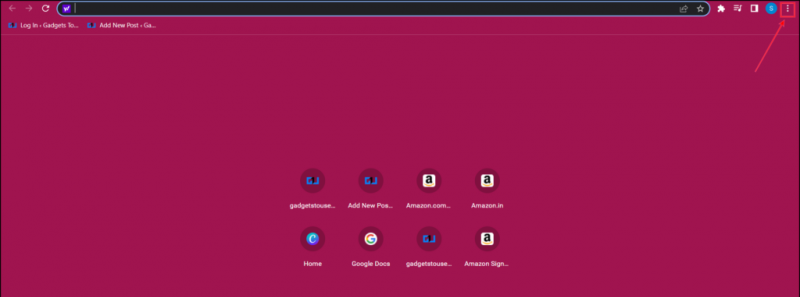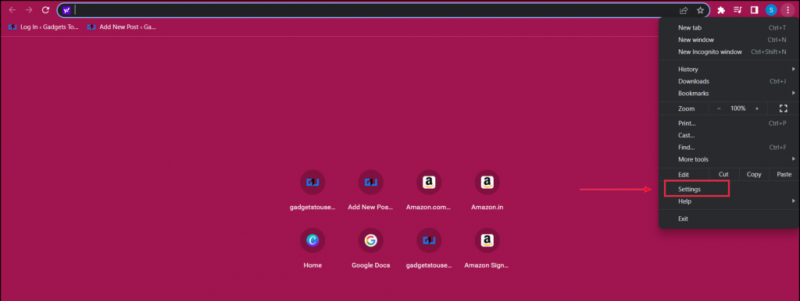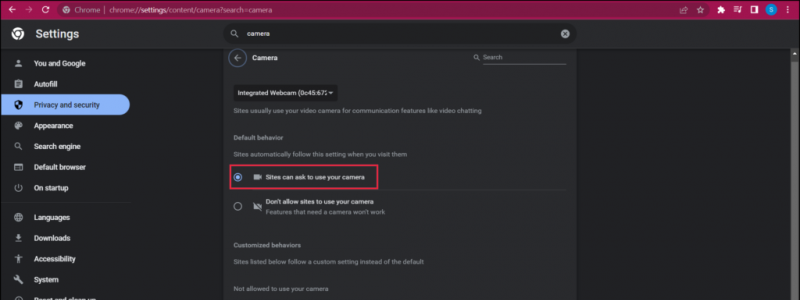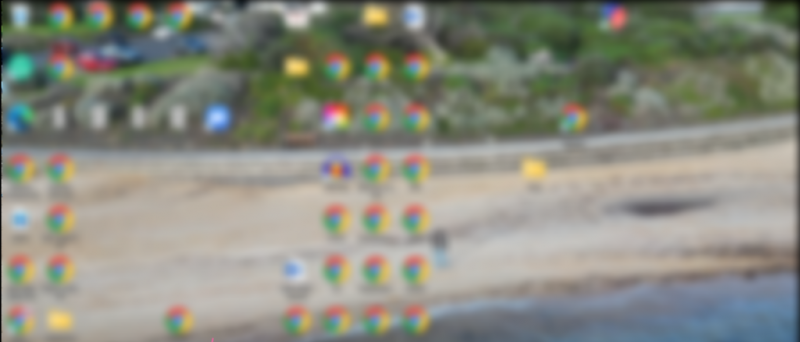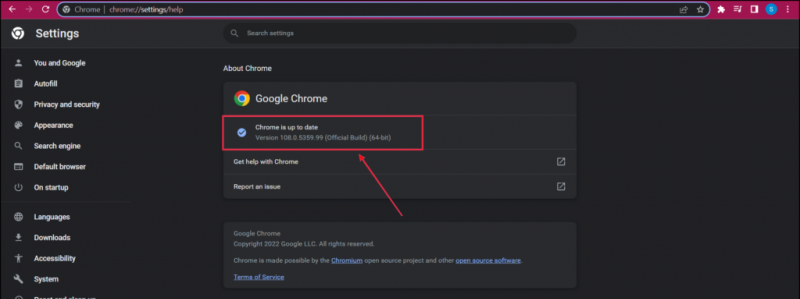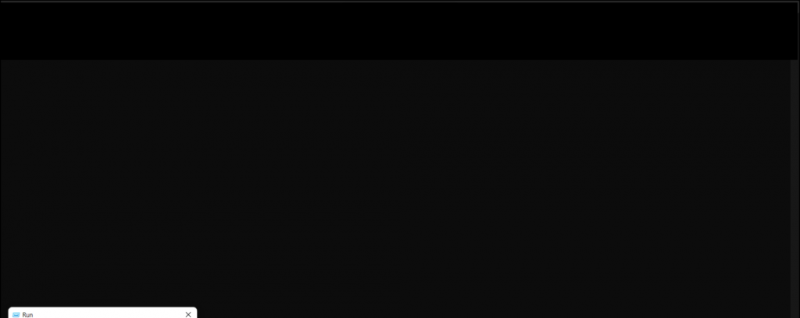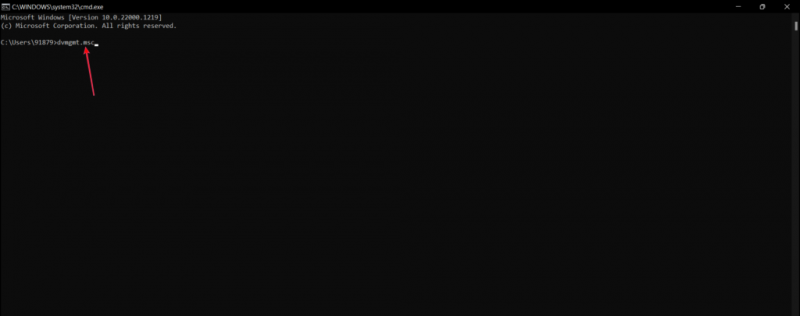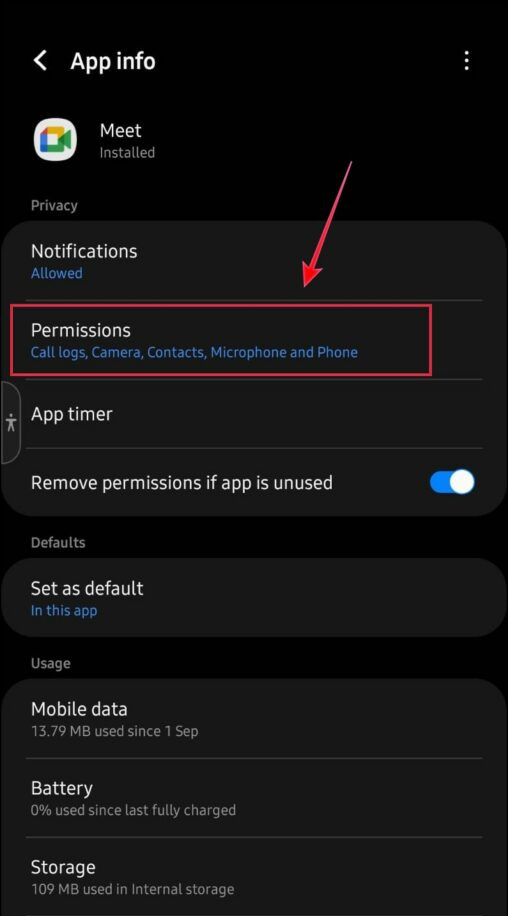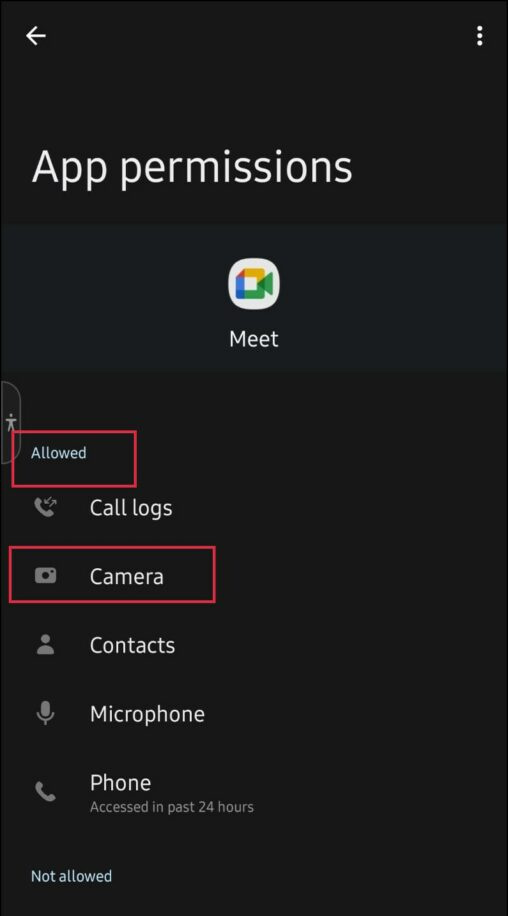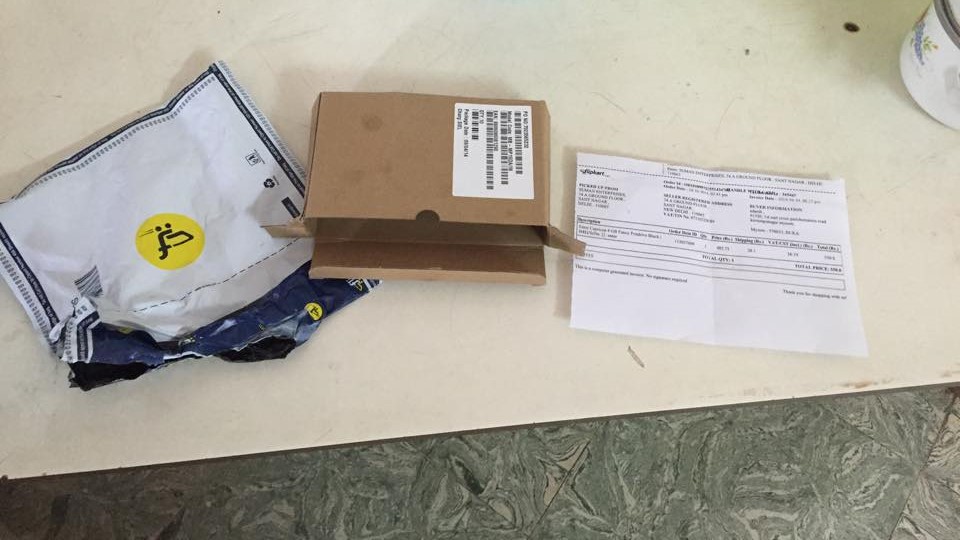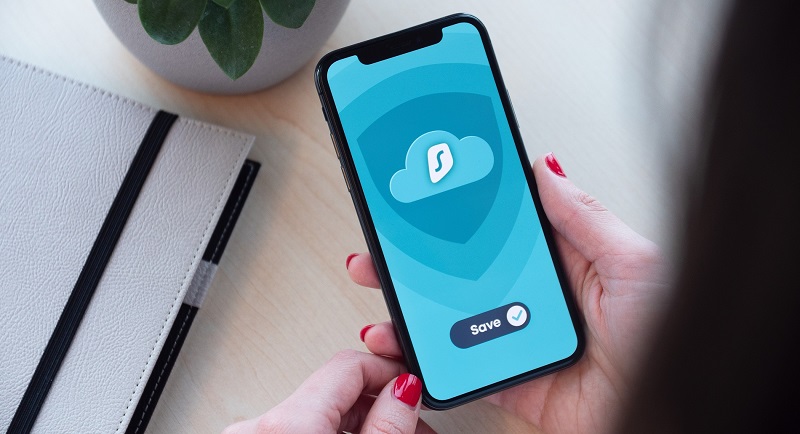Google Meetiä käytetään verkkotunneille, työhaastatteluille, virallisille kokouksille tai suosikkiohjelman katsomiseen ryhmässä. Muutamat kuitenkin kohtasivat Google Meetissä virheen, jossa kamera ei ole käytettävissä. Syitä siihen, miksi Google Meet ei tunnista kameraasi, voi olla useita. Tässä blogissa autamme sinua poistamaan tämän virheen syyn ja korjaamaan Google meet camera -ongelman. Samalla voit myös opetella lataa Google Meet -sovellus Windowsille ja Macille .

Sisällysluettelo
kuinka korjata wifi-puheluvirhe
Sinun on täytynyt kokea Google Meet -kameravirhe kannettavassasi tai puhelimessasi. Tässä on muutamia yleisiä syitä, jotka voivat laukaista tämän virheen, ja olemme jakaneet ne erikseen kahteen luokkaan sovelluksesta ja selaimesta riippuen.
Google Meet -kamera ei toimi PC:llä
Jos käytät Google Meetia tietokoneellasi, alla on joitain mahdollisia tapauksia ja niiden ratkaisuja ongelman korjaamiseksi.
Tarkista kameran käyttöoikeus Google Meetissä
Kun liityt kokoukseen, Google Meet pyytää lupaa käyttää kameraasi. Jos olet vahingossa estänyt tai hylännyt käyttöoikeuspyynnön, Google Meet näyttää mustan näytön.
Korjaa ongelma antamalla Google Meetille lupa käyttää kameraasi. Näin voit tehdä sen Chrome-, Firefox- ja Edge-selaimissa.
kuinka poistaa profiilikuva googlesta
1. Avata Google Meet selaimessasi.
2. Napsauta tässä kolmea pystysuoraa pistettä.
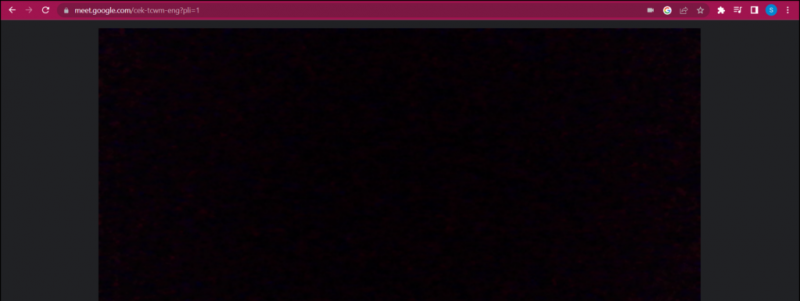
Neljä. Siirry videovaihtoehtoon ja varmista, että laiteluettelosta on valittu oikea verkkokameralaite.
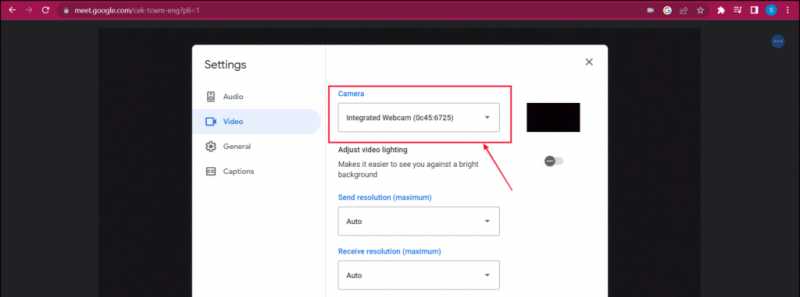
Tarkista kameran käyttöoikeus Google Chromessa
Jos oikea web-kamera valitaan, sinun on varmistettava, että verkkoselaimelle on myönnetty kameran käyttöoikeus. Näin voit tarkistaa sen:
1. Napsauta kolmea pystysuoraa pistettä selaimen oikeassa yläkulmassa.